Androidアプリの開発環境を準備
必要なもの
- JDK
- Eclipse(オープンソースの統合ソフトウェア開発環境)
- 「Eclipse IDE for Java Developers」をダウンロード
- Android SDK(Androidのソフトウェア開発キット)
インストール方法
任意の場所に展開してインストールは完了(例では「C:\Program Files\android」以下に展開しています)です。
ADT(AndroidアプリケーションをEclipse上で開発するためのプラグイン)のダウンロード
Eclipseのメニューの[Help]から[Install New Software]を選択します。
Work with「https://dl-ssl.google.com/android/eclipse/」と入力し「Add」ボタンをクリックします。

追加した「Android」項目にチェックを入れインストールします。
ADTの設定
Eclipseのメニューの「Windows」から「Preferences」を選択します。
「Android」という項目が追加されています。「SDK Location」はAndroid SDKを展開したパスを指定します。
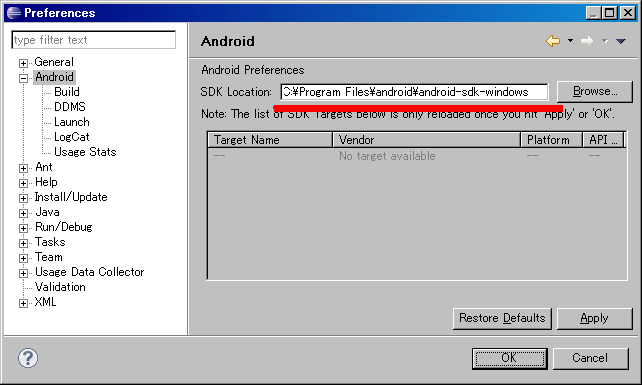
パッケージをインストール
「Window」から「Android SDK and AVD Manager」を開きます。
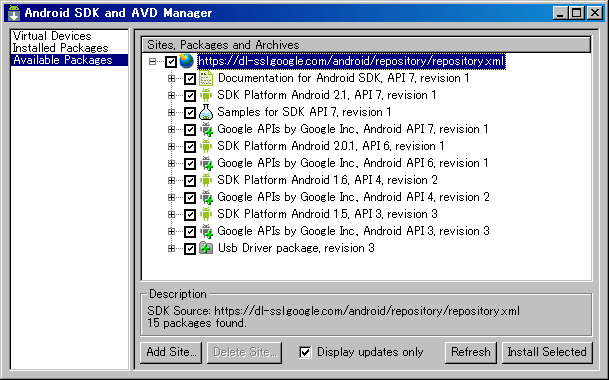
「Available Package」にあるURLのチェックを入れて、パッケージをインストールします。
AVDの作成
「Window」から「Android SDK and AVD Manager」を開きます。
「New」を選択して次のように入力してください。
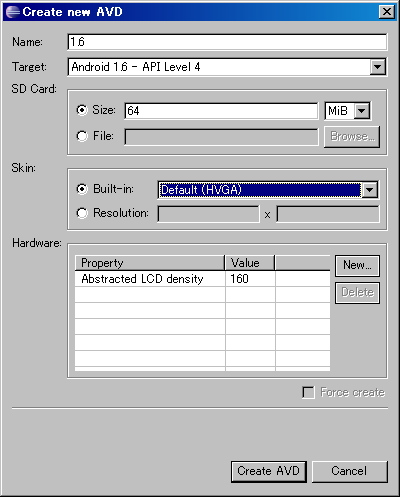
| Create new AVD | 設定 |
|---|---|
| Name | 1.6 |
| Target | Android 1.6 - API Level 4 |
| Size | 64 |
※ 「No compatible targets ware found. Do you wish to a add new Android Virtual Device?」が表示される方は正しく設定できていません。
プロジェクトの作成
Androidのプロジェクトは、ウィザードから選択して作成します。新しいプロジェクトを作成する際に[Android Project]を選択します。
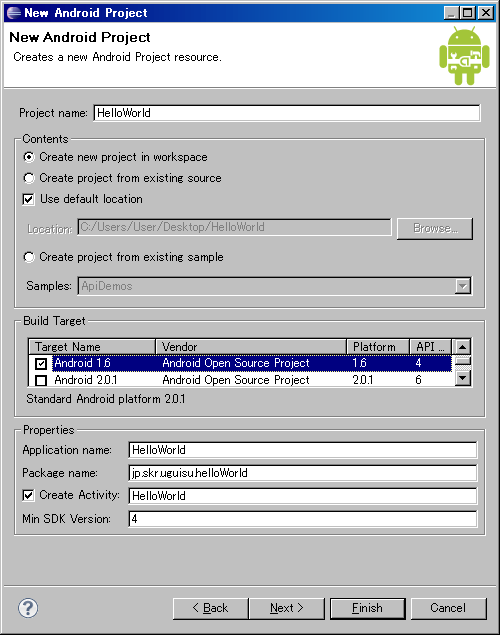
| プロパティー | 説明 |
|---|---|
| Application name | プロジェクト名と同じにします。Android Marketで表示される名前 |
| Package name | アプリケーションを区別する名前。ドメインを逆+プロジェクト名(頭を小文字)にしています |
| Create Activity | プロジェクト名と同じにします。Android Marketで表示される名前 |
| Min SDK Version | Android 1.6を選んだ場合は[4]を入力します |
※ 「An SDK Target must be specified.」が表示される方は正しく設定できていません。
Androidで「Hello World!」
Package Explorer(パッケージエクスプローラー)にできたHelloWorldを右クリックして「Run As」→「Android Application」を選択します。
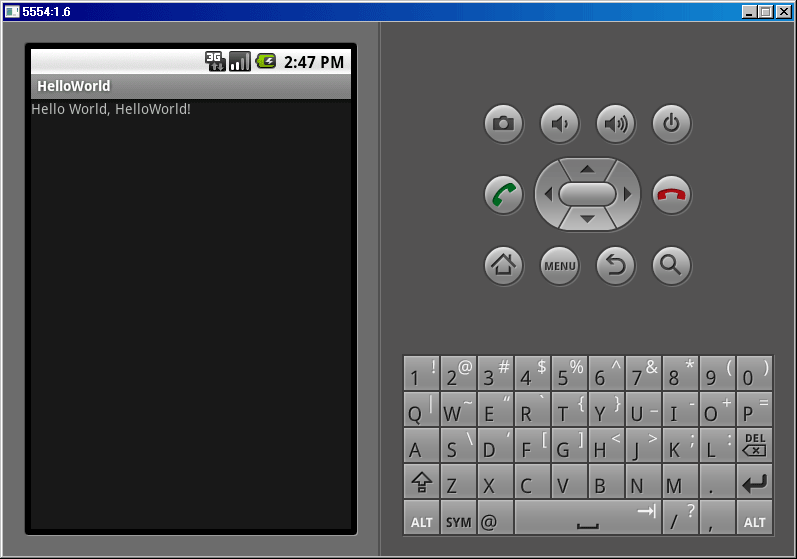
※ マシンスペックによっては非常に時間がかかります。
